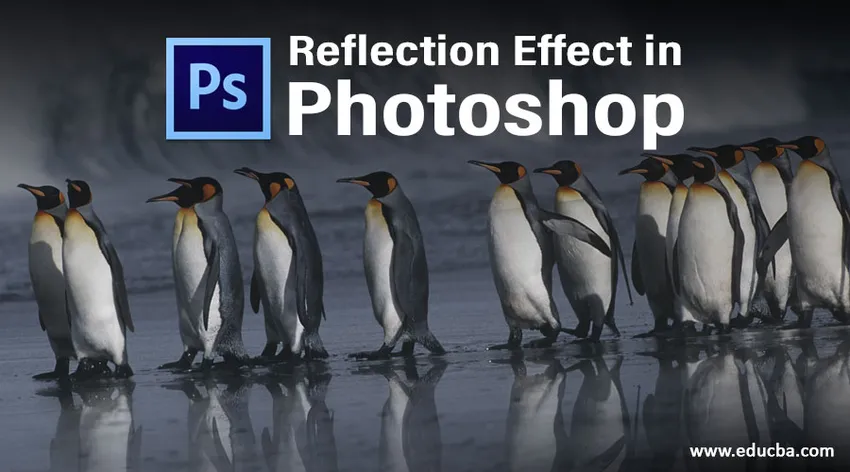
Introduzione all'effetto riflesso in Photoshop
Photoshop viene generalmente fornito con una gamma di tecniche di miglioramento e progettazione grafica. Una tecnica così popolare che è popolare e si avvale di semplici strumenti di Photoshop è l'effetto di riflessione. È ampiamente utilizzato nei loghi, nelle pubblicità, ecc. Per gli effetti di testo e anche nelle immagini per creare un effetto sfocato simile a uno specchio, ad esempio, per creare sfondi di un luogo per un sito Web di viaggi e turismo con posizioni che hanno laghi e corpi idrici. Questo effetto potrebbe essere utile per la progettazione grafica. Utilizza pochissimi componenti come Motion e Sfocatura gaussiana, Trasformazione libera, Strumenti di selezione e così via. Proviamo a creare alcuni esempi per imparare questo effetto.
Effetto di riflessione dell'acqua in Photoshop
Questo è uno degli effetti di riflessione più comunemente usati che probabilmente possono essere identificati rapidamente anche. Molte immagini sceniche hanno tutti i riflessi d'acqua su di loro e, credetemi, molte di esse sono davvero Photoshop !!
Step 1: Prima di tutto prendi l'immagine della cui riflessione deve essere creata. Vai su File, seleziona l'immagine appropriata e lì possiamo modificare tutto ciò che vogliamo ora.
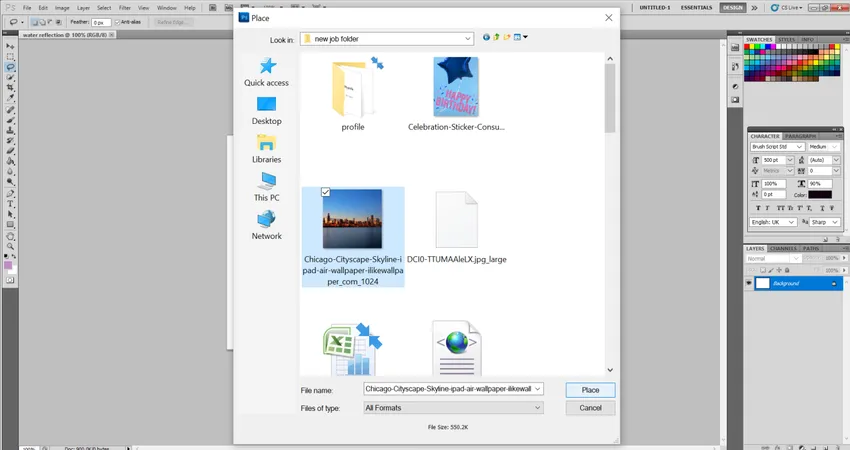
Passo 2: Suggerirei di convertire prima lo sblocco del livello e convertirlo nel livello normale facendo doppio clic sul livello di sfondo prima e assegnandogli il nome Livello 0.
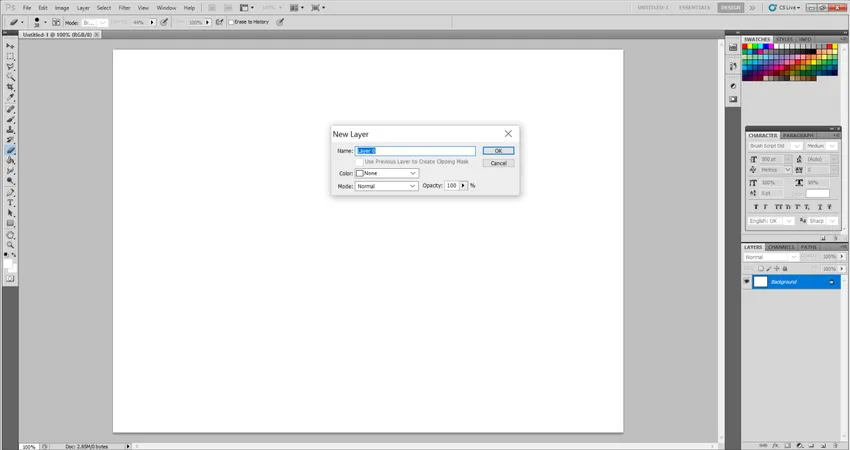
Passo 3: Ora seleziona il livello con l'immagine e con l'aiuto dello strumento Selezione rettangolare o dello strumento Lazo poligonale taglia la parte dell'acqua.
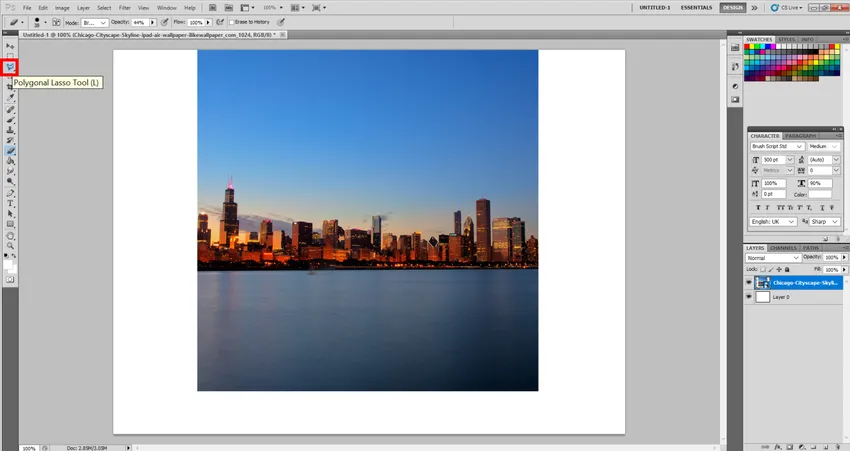
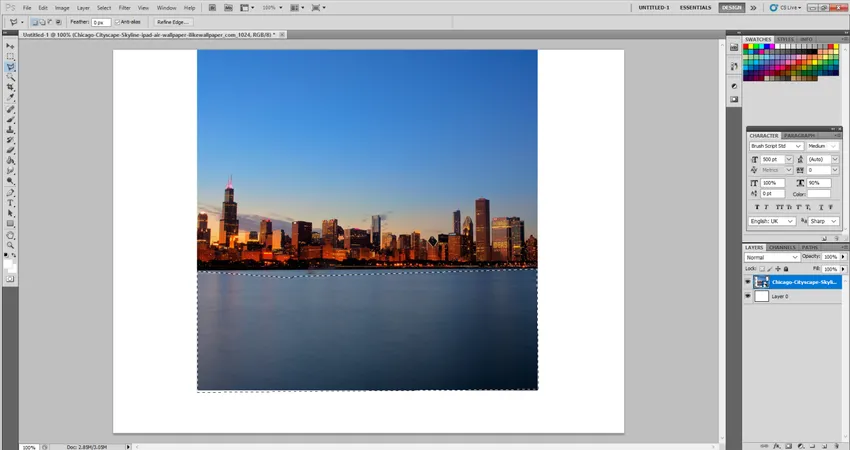
Passaggio 4: duplica ora il livello selezionando Duplica livello e seleziona Modifica e trasforma, quindi Capovolgi verticale. Vedrai un'immagine capovolta della parte tagliata. Quindi, usando lo strumento sposta, posizionalo sotto la nostra immagine originale.
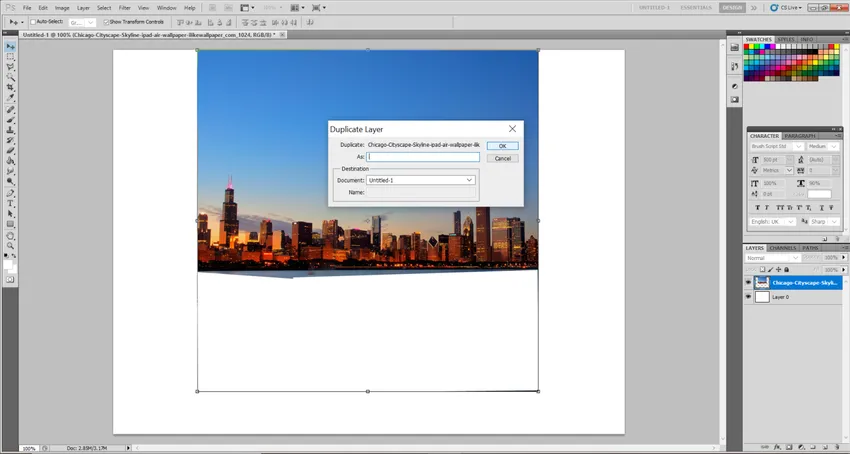

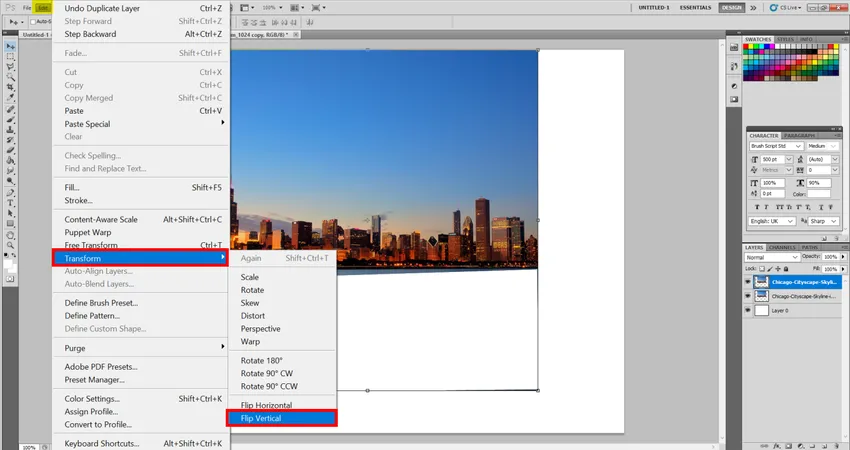
Passaggio 5: ora è il momento di creare delle increspature dell'acqua. Consenti di selezionare il livello duplicato. Ora seleziona Filtro> Sfocatura> Sfocatura movimento. E imposta i valori nel modo seguente: Angolo: 90 gradi, Distanza: 30 pixel. Vedrai qualcosa del genere.
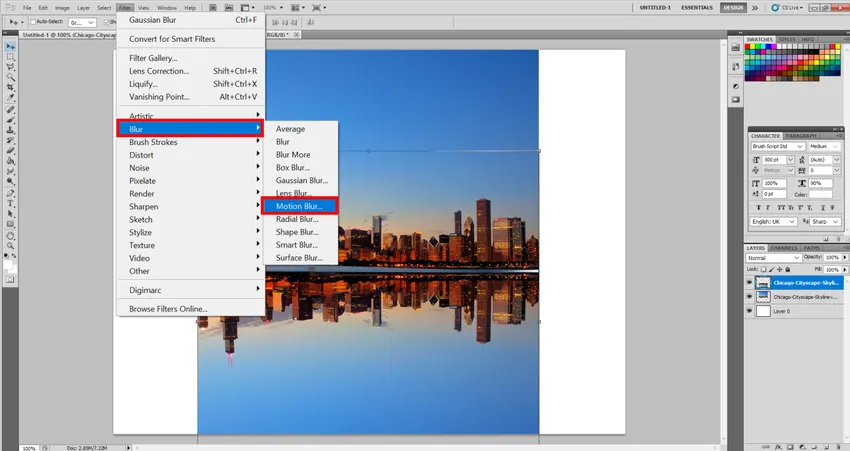
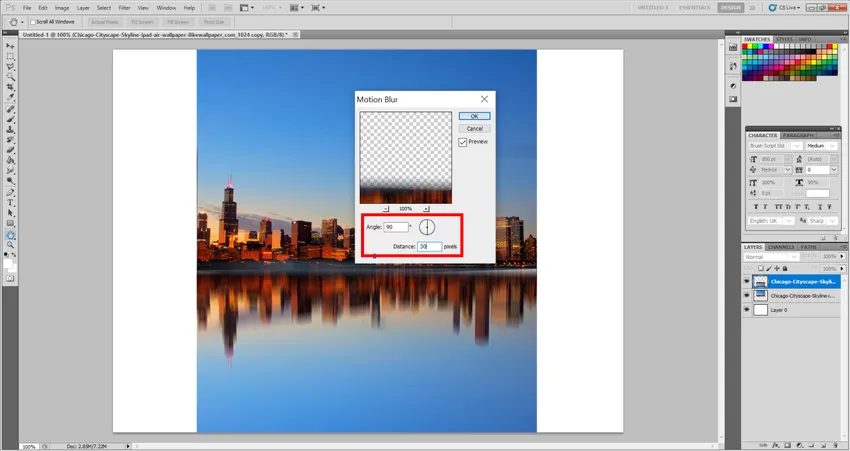
Passaggio 6: ora è il momento di dare all'acqua un effetto sfumato. Quindi afferrare lo strumento Sfumino e ho sperimentato molto, quindi finalmente mi sono sentito a mio agio con questi valori. Puoi creare i tuoi valori in base all'immagine che hai selezionato per avere il riflesso d'acqua al suo interno. Quindi imposta le dimensioni del pennello: 150, la durezza: 0 e la forza: 20 percento.
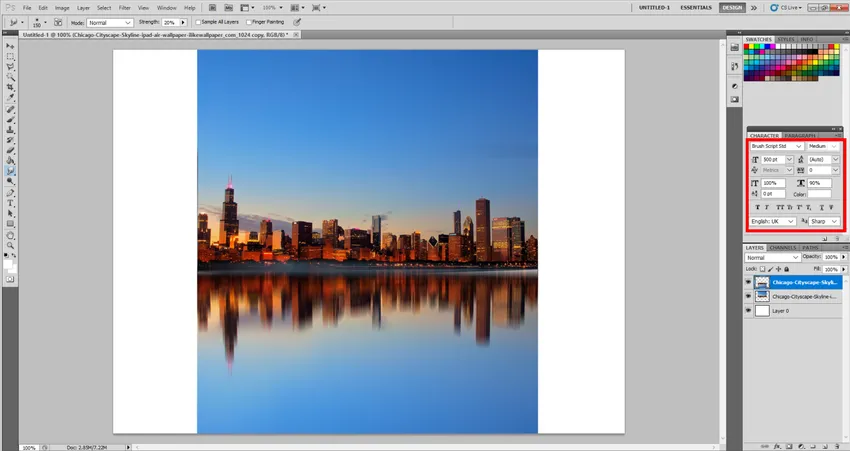
Step 7: Normalmente uno sarebbe soddisfatto di ciò che abbiamo creato, ma sperimentiamo un po 'di più e mettiamo più effetti. Creiamo un nuovo livello e riempiamolo di colore bianco usando lo strumento Secchio di vernice. Inoltre, diamo il filtro antirumore per dare un effetto increspato più naturale alle onde dell'acqua. Quindi, vai su Filtro> Disturbo> Aggiungi disturbo. Assicurati di aver selezionato il nuovo livello qui. Ora imposta i seguenti valori (anche questi possono variare secondo l'immagine) Quantità: 400%, Distribuzione: gaussiana e controlla il pulsante Monocromatico.
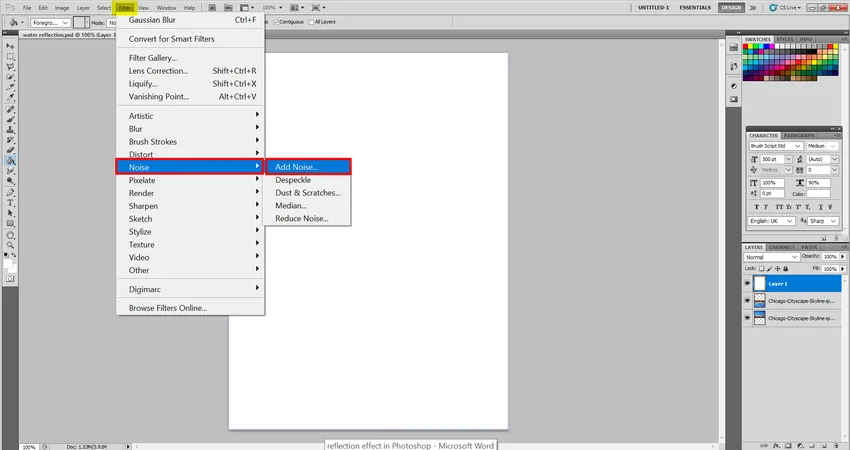
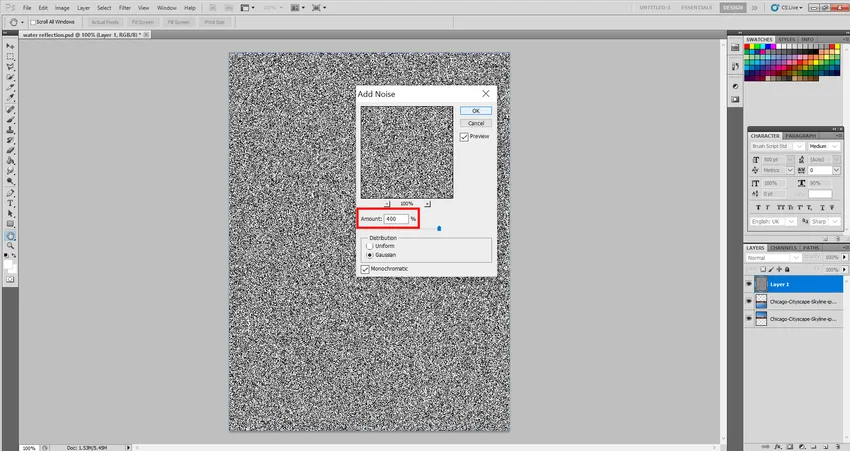
Passaggio 8: aggiungiamo un altro filtro. Vai a Filtro> Sfocatura> Sfocatura movimento. Ora puoi impostare i seguenti valori ed esperimento. Angolo: 0 gradi, Distanza: 40 px e aggiungiamo anche un po 'di contrasto nei colori per migliori opzioni di fusione in seguito. E vedi anche cosa succede se usiamo i tasti CTRL + L e i colori inversi. Quindi puoi aggiungere e vedere il seguente primo tono: 147, tono medio: 1, 53 e ultimo tono: 219.
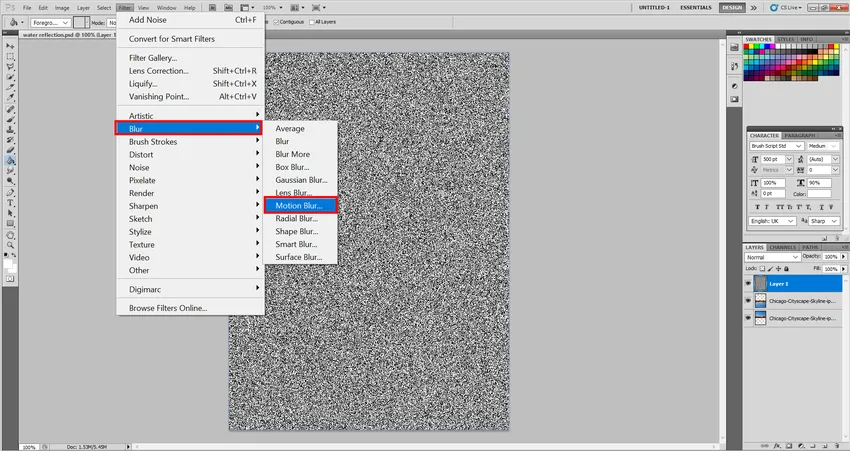
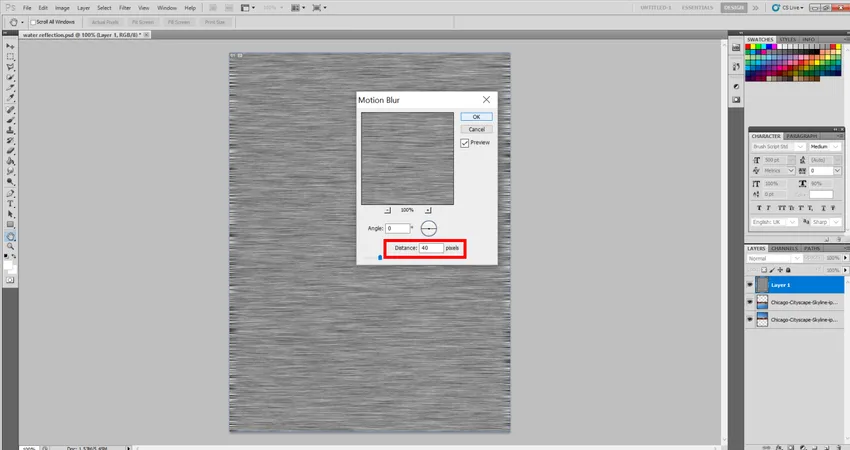
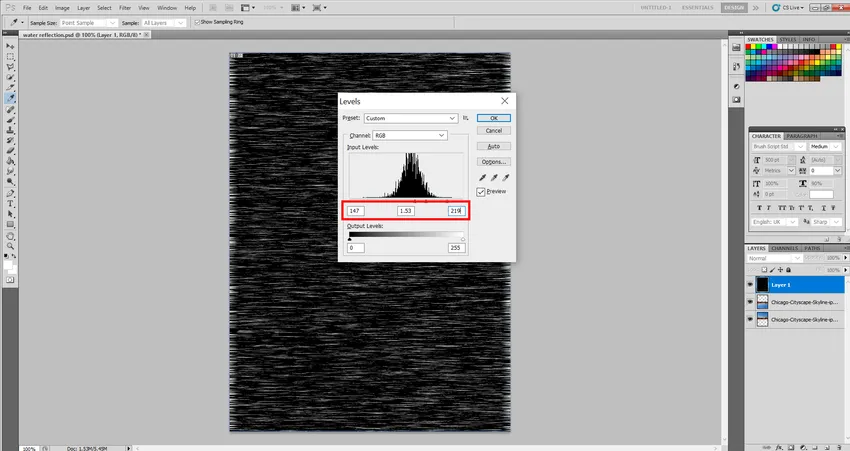
Passaggio 9: aggiungiamo prospettiva per dargli una visione migliore dell'occhio. Quindi puoi selezionare le seguenti opzioni Modifica, Trasforma, quindi Prospettiva. Ora trascina semplicemente qualsiasi angolo del fondo con il mouse sul lato secondo la tua estremità scelta.
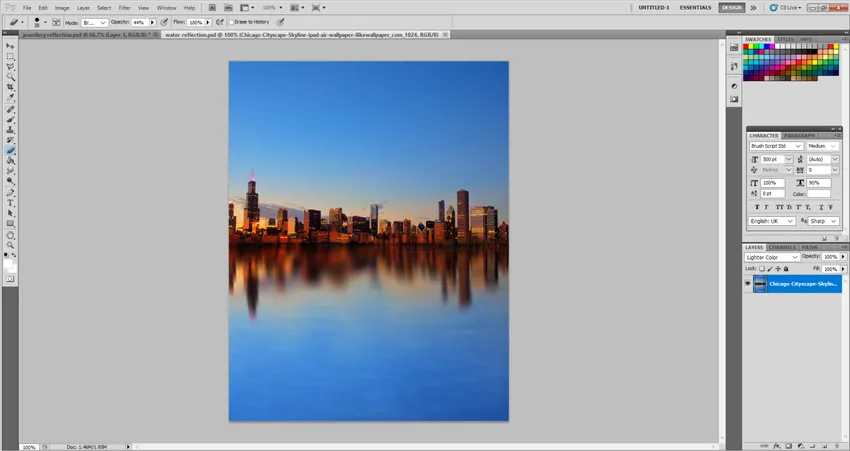
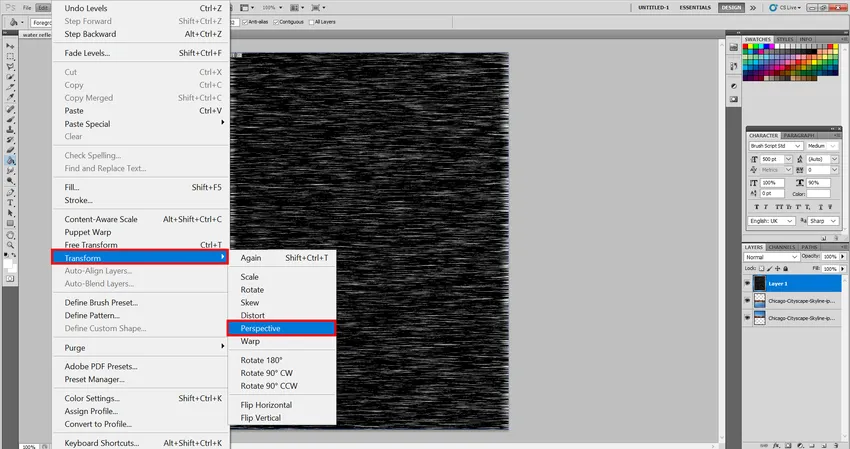 Passo 10: Ora trascina questo livello sul lato dell'acqua e regolalo secondo il tuo desiderio.
Passo 10: Ora trascina questo livello sul lato dell'acqua e regolalo secondo il tuo desiderio. 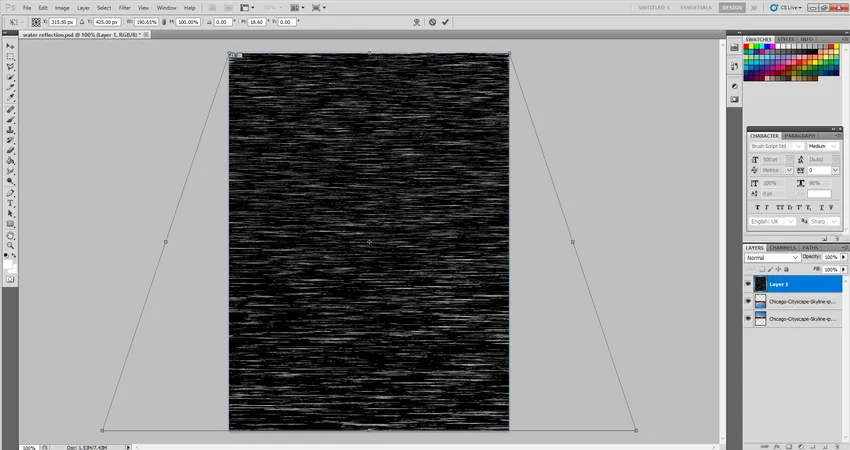
Passaggio 11: ora puoi fare clic con il pulsante destro del mouse sul livello e selezionare Opzioni di fusione. In quel set i seguenti valori. Opacità: 30% e modalità di fusione: Luce soffusa. Sarà qualcosa del genere.
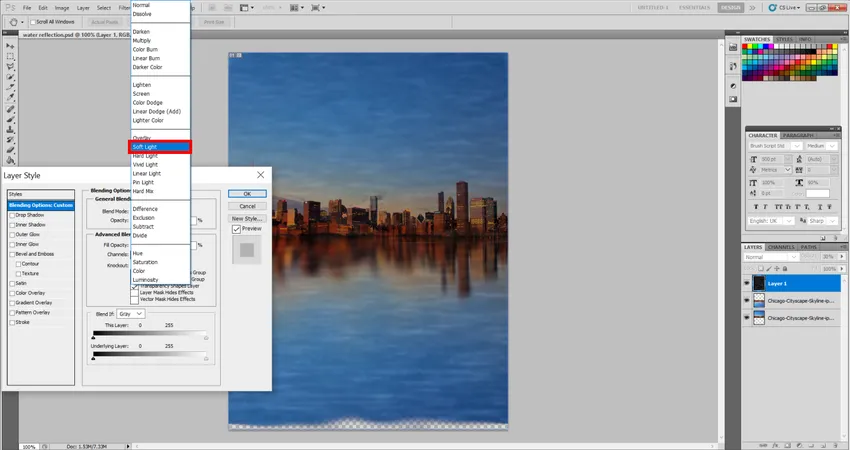
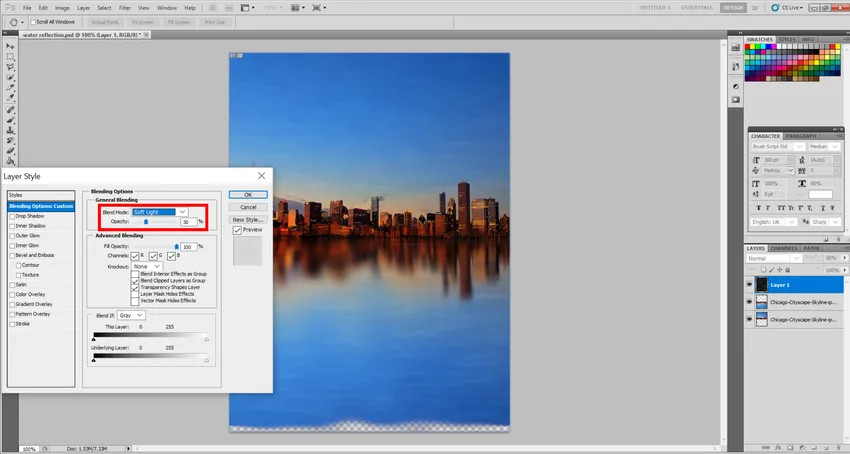
Step 12: Ed è definitivo !!!! … Per favore, vai avanti e crea i tuoi effetti di riflessione dell'acqua.
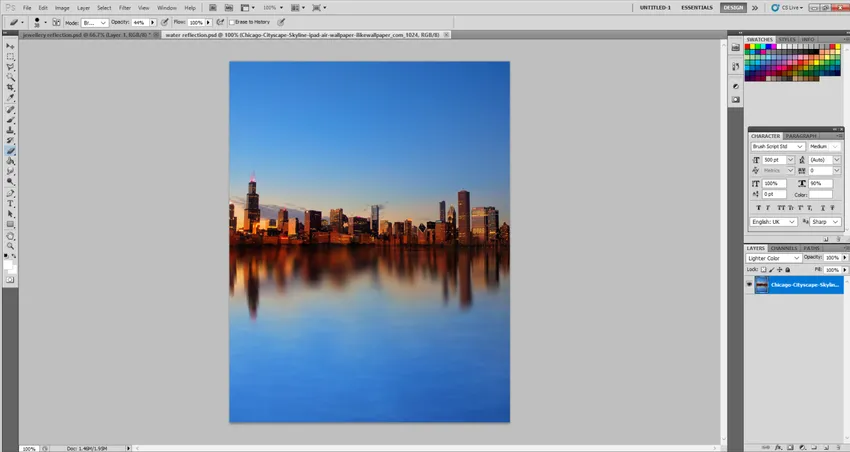
Effetto riflesso gioielli annuncio
Questo potrebbe anche essere uno dei più comuni di tutti, ma ho scelto di farlo in modo che il concetto di riflessione possa renderti più chiaro. Useremo tecniche simili qui, ma in un modo che renderà il nostro gioiello più attraente a occhio nudo.
Passaggio 1: vai su File> Posiziona e posiziona prima l'immagine che deve essere modificata.
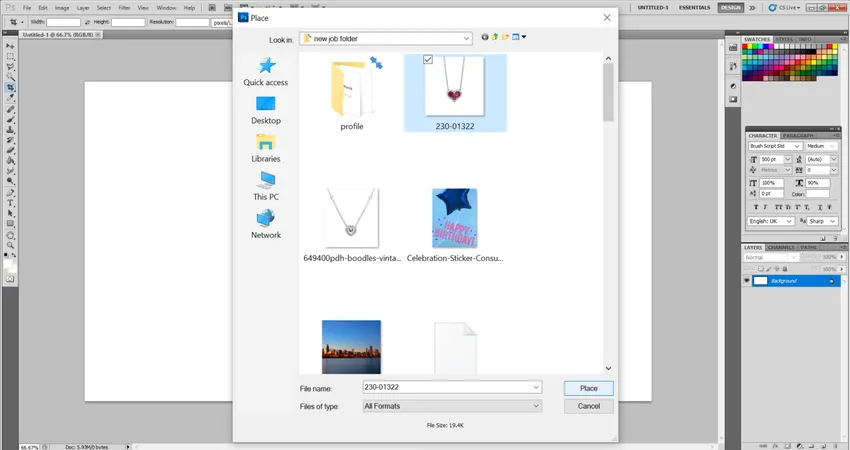
Passo 2: Una volta fatto, suggerirei di selezionare lo strumento Ritaglia in base alla mia immagine e ritagliare la parte in eccesso dell'immagine in modo che possiamo fare il riflesso. Normalmente nel caso in cui non abbiamo spazio sufficiente per il riflesso, possiamo anche usare Immagine poi Dimensione tela e aumentare la dimensione della tela sottostante per dare il riflesso sottostante.
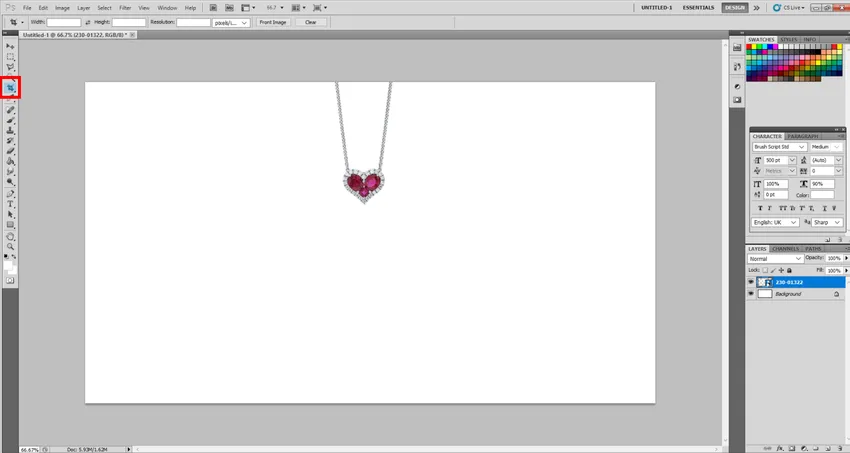
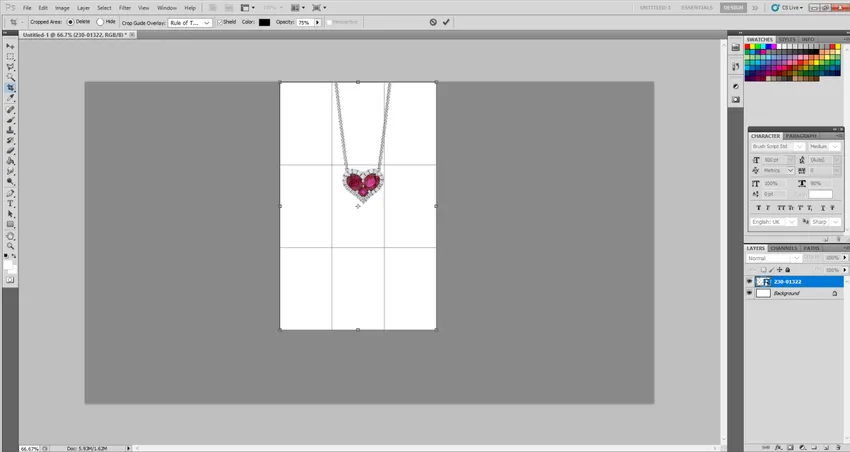
Step 3: Ora facciamo una copia del nostro gioiello. Seleziona lo strumento bacchetta magica da sinistra. Ora, con l'aiuto del tasto Maiusc sulla tastiera, selezionare l'intera area tranne i gioielli come mostrato di seguito.
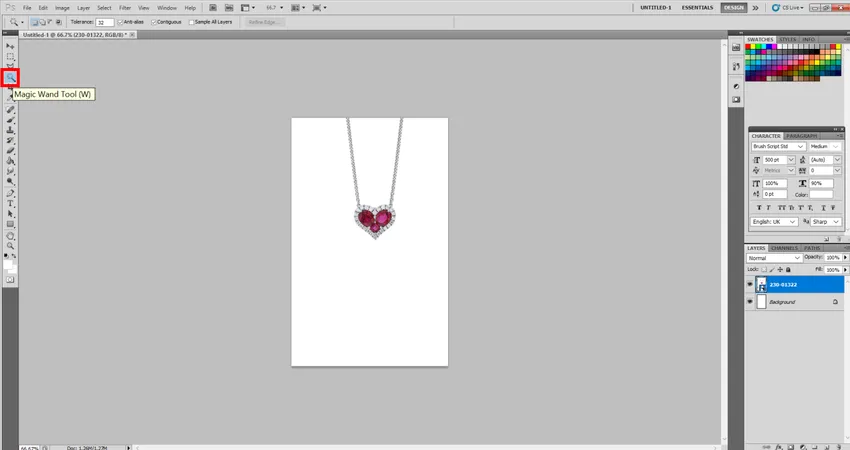
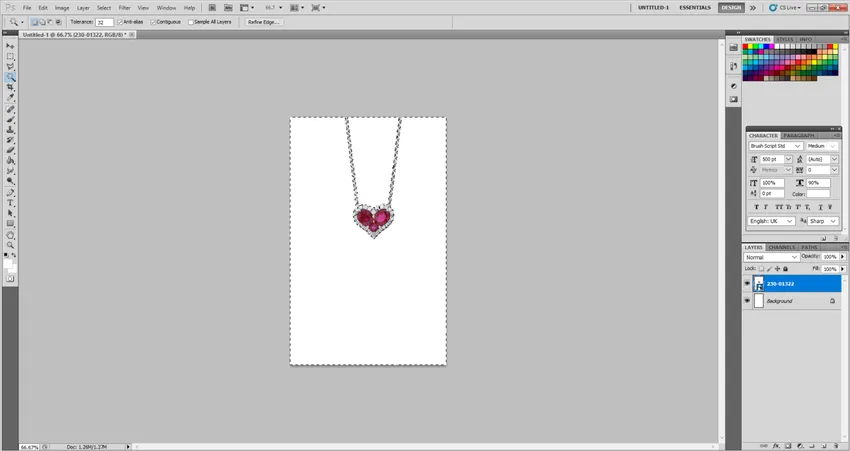
Passo 4: Ora vai su Seleziona> Inverso e troverai invece Il mio gioiello selezionato. Ora vai su Livello, fai clic su Nuovo, quindi seleziona Livello tramite copia. Questo farà una copia di gioielli.
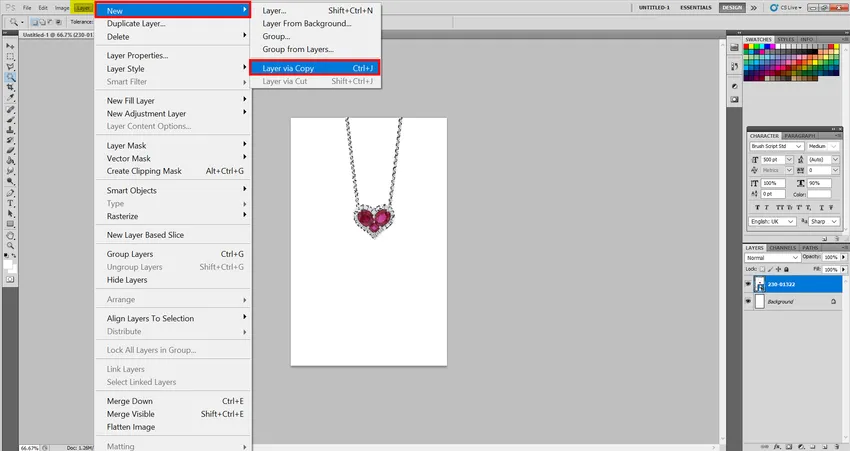
Passaggio 5: ora vai a Modifica Trasforma e capovolgi verticale. Ora seleziona Opacità al 30% e regola come preferisci.
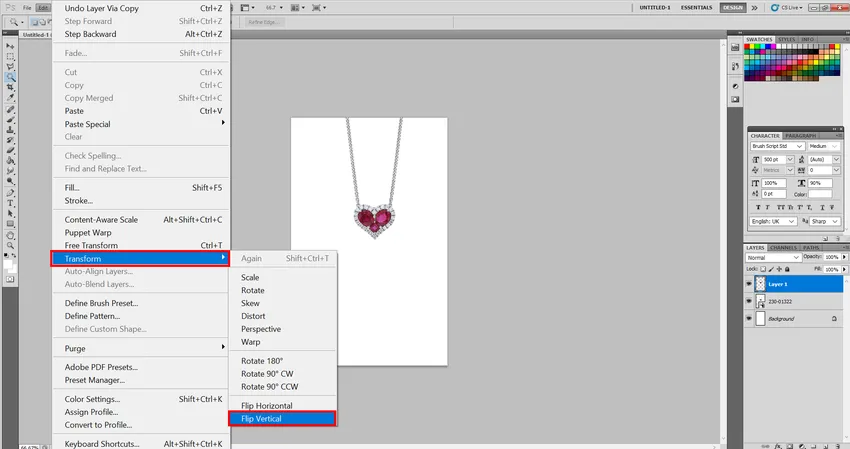
Passaggio 6: ora credo di utilizzare il modo più semplice e quello è lo strumento Gomma. Si prega di impostare i seguenti valori e si può sbiadire i gioielli secondo i propri gusti. Durezza: 30 e pennello: 38 px.
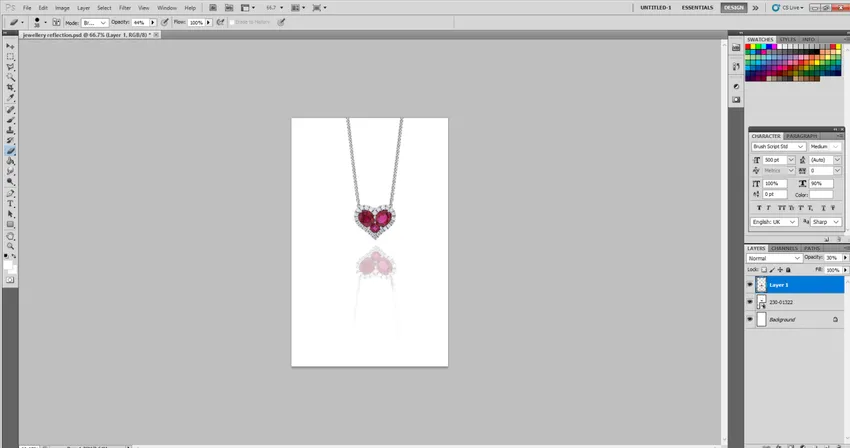
Passaggio 7: puoi persino usare questo effetto. Vai a Filtro> Sfocatura quindi Sfocatura gaussiana. Impostare il raggio su 1, 5. Ora il tuo riflesso sembra naturale.
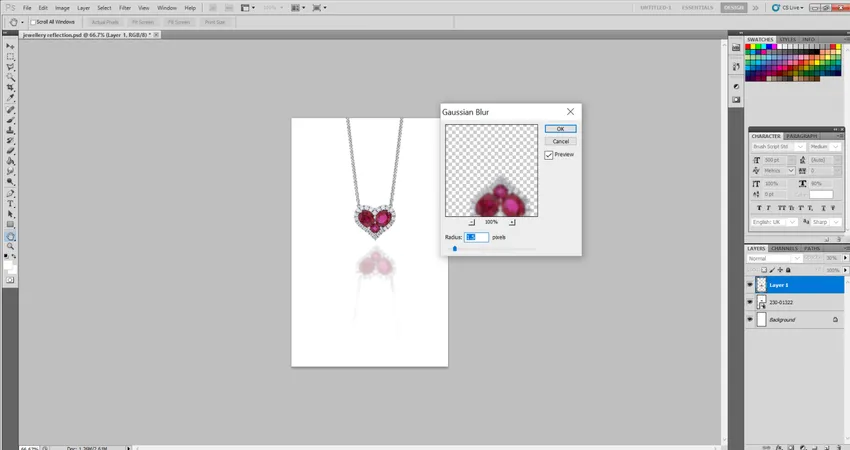
Puoi persino usare questo effetto nelle seguenti aree. Anche qualsiasi pubblicità Reflection del prodotto utilizza questo effetto ampiamente come Bicchiere da vino o stoviglie. Effetti nel testo per creare un effetto riflettente ecc.
Conclusione
Spesso è molto più facile replicare in Photoshop che catturarne uno nel film. Usa questi semplici passaggi per creare un'interessante immagine di riflessione di Photoshop per migliorare la fotografia piuttosto noiosa.
Articoli consigliati
Questa è una guida all'effetto riflesso in Photoshop. Qui discutiamo i passaggi per creare annunci di acqua e gioielli e Reflection in after effects. Puoi anche consultare i nostri altri articoli correlati per saperne di più -
- Introduzione agli effetti di testo in Photoshop
- Come creare un effetto specchio in Photoshop?
- Usi di Patch Tool in Photoshop
- Aggiunta di fotogrammi chiave in After Effects
- Strumento Lazo in Photoshop